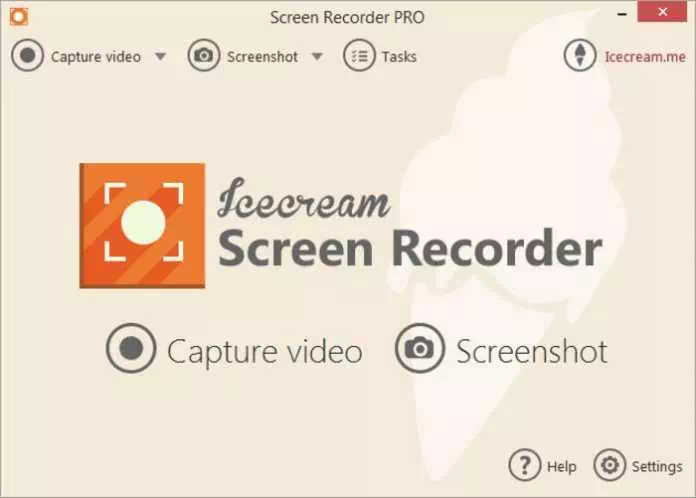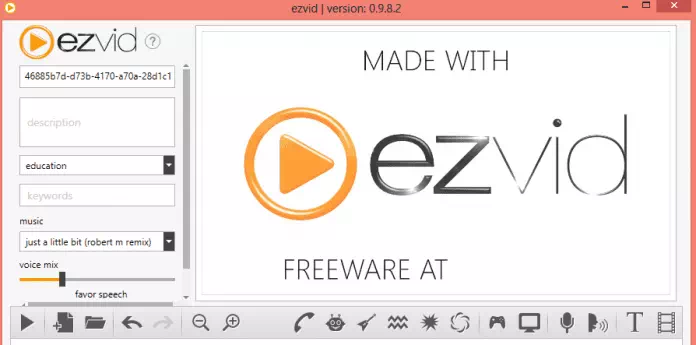تعرف على أفضل برنامج تسجيل الشاشة على جهاز الكمبيوتر دليلك النهائي.
لقد تلقينا مؤخرًا رسائل متعددة من قرائنا بخصوص أفضل برنامج لتسجيل الشاشة للكمبيوتر. حسنًا، هناك الكثير من برامج تسجيل الشاشة المتاحة لنظام التشغيل ويندوز، ولكن لا تقدم جميعها قيمة مقابل المال من حيث المميزات.
يستخدم صانعي المحتوي برامج تسجيل الشاشة بصورة مكثفة. ومن خلال استخدام برنامج تسجيل الشاشة، يمكنك بسهولة تسجيل كل ما يحدث على شاشة جهاز الكمبيوتر الخاص بك.
لذلك، إذا كنت تبحث أيضًا عن أفضل برامج تسجيل الشاشة على جهاز الكمبيوتر الذي يعمل بنظام التشغيل ويندوز، فأنت في المكان الصحيح.
محتويات المقال
قائمة أفضل 15 برنامج لتسجيل الشاشة لنظام التشغيل ويندوز
حيث، قمنا بإدراج بعضًا من أفضل برامج تسجيل الشاشة لنظام التشغيل ويندوز 10 أو 11. تحتوي معظم الأدوات والبرامج المدرجة في المقالة على خطط مجانية ومدفوعة. هيا بنا لنتعرف عليها.
1. Icecream Screen Recorder
Icecream Screen Recorder، هو برنامج يمكنك من التقاط وتصوير أي منطقة من شاشتك، إما كلقطة شاشة أو ملف فيديو. البرنامج ذا واجهة أنيقة وسهل الاستخدام، كما يتوفير على مجموعة كاملة من الأدوات وخيارات أخذ صور للشاشة باحترافية.
باستخدام برنامج تسجيل الشاشة، يمكنك تسجيل ندوات عبر الإنترنت ووتصوير نفسك اثناء لعب ألعاب ومقاطع فيديو أو حتي محادثات Skype بدقة عالية وغير ذلك الكثير بطريقة سريعة وخالية من المتاعب.
2. CamStudio

برنامج CamStudio هو برنامج لتسجيل شاشة الكمبيوتر مجانا كما أنه برنامج مفتوح المصدر متاحة لأجهزة الكمبيوتر التي تعمل بنظام ويندوز 10. يمكن برنامج مسجل الشاشة تسجيل نشاط الشاشة والصوت على جهاز الكمبيوتر الخاص بك.
بالمقارنة مع برامج تسجيل الشاشة الأخرى، فإن CamStudio سهل الاستخدام للغاية، وهو مثالي للمبتدئين الذين يحاولون تسجيل وتصوير شاشة الكمبيوتر الخاصة بهم.
3. EZVID
هو برنامج مجاني سوف يساعدك على تسجيل الشاشة بأفضل جودة بسهولة. يعتبر Ezvid برنامج تصوير شاشة استثنائي نظرًا لقوة تأثيرات ومميزاته المتطورة.
من خلال التسجيل الصوتي وكاميرا الوجه والتوليف الصوتي ورسم الشاشة والتحكم في السرعة، يعد Ezvid أفضل يرنامج في العالم لإنشاء مقاطع فيديو لا يستغني عنه أي صانع محتوي مصور حيث يستطيع اخراج مقاطع فيديو تسلي المشاهدين وتعلمهم وتبهرهم.
4. TinyTake
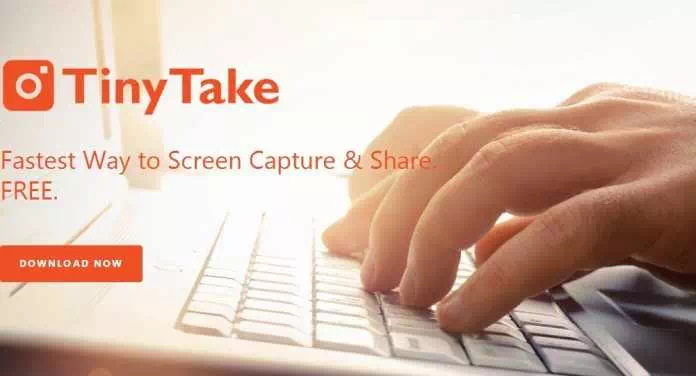
برنامج TinyTake هو برنامج مجاني لتصوير الشاشة وتسجيل الفيديو على الكمبيوتر لنظامي التشغيل ويندوز وماك. باستخدام TinyTake، يمكنك أخذ صور لشاشة الكمبيوتر الخاصة بك وهي تعرض الصور ومقاطع الفيديو وكما يمكنك مشاركتها مع الآخرين في دقائق معدودة.
5. ActivePresenter
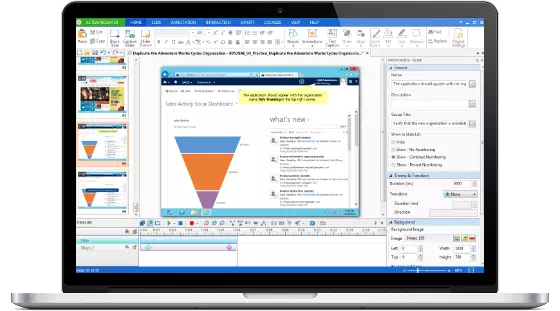
برنامج ActivePresenter هي برنامج قوي لتسجيل الشاشات، وإنشاء مقاطع فيديو screencast، ومقاطع فيديو تدريبية.
يتيح لك ActivePresenter تسجيل الشاشات، وتعديل الصوت والفيديو، وتعديل شكل المحتوى وطريقة عرضه، وتحديد السيناريوهات اللازمة للمحتوى بسهولة وفعالية وذلك باستخدام التعديل الكامل.
6. Camtasia
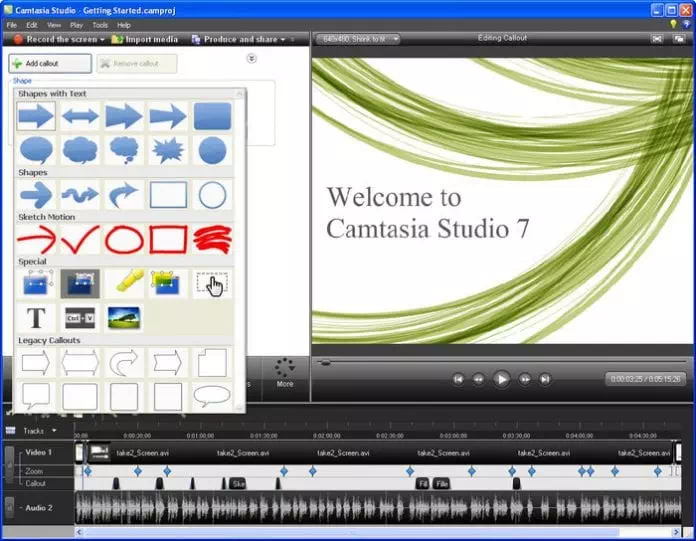
برنامج كامتازيا أو باللغة الإنجليزية:Camtasia هو برنامج لتحرير وتعديل الفيديو بالكامل، وهو متاح لأنظمة تشغيل ويندوز. يحتوي أيضًا على مسجل شاشة للكمبيوتر يمكن استخدامه لتسجيل أي شيء على شاشة الكمبيوتر مثل (مواقع الانترنت – شرح البرامج – مكالمات الفيديو – عروض PowerPoint التقديمية) وغيرها الكثير. بمجرد التسجيل، يمكن للمستخدمين تعديل وتحرير مقاطع الفيديو من خلال البرنامج مباشرة.
7.Bandicam

برنامج Bandicam هو مسجل شاشة صغير الحجم لنظام ويندوز يمكنه تصوير أي شيء على شاشة جهاز الكمبيوتر الخاص بك وتحويله الي فيديو عالي الجودة. كما أنه يجعل من الممكن تسجيل منطقة معينة على شاشة الكمبيوتر أو تصوير لعبة تستخدم تقنيات DirectX / OpenGL / Vulkan الرسومية.
8. Snagit
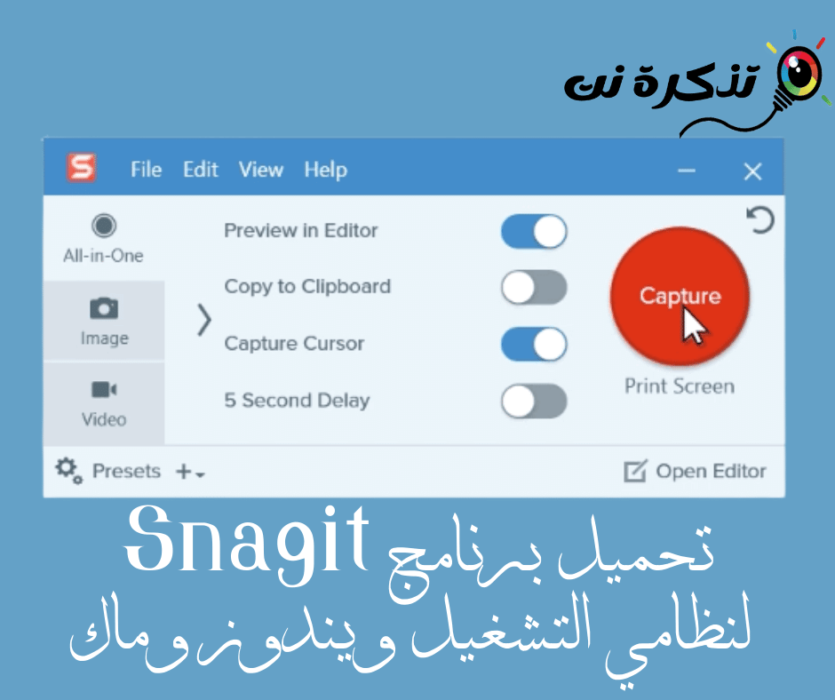
برنامج Snagit المقدم من TechSmith هو برنامج تصوير وتسجيل شاشة قوي متاح لنظام التشغيل ويندوز. يمكنك استخدام Snagit لالتقاط صور سطح المكتب بالكامل أو منطقة معية أو نافذة أو شاشة تمرير (لقطة طويلة لكامل صفحة انترنت أو صورة طولية) أو لقطة شاشة فيديو على الكمبيوتر.
بصرف النظر عن تصوير الشاشة، فإنه يحتوي أيضًا على مسجل شاشة كامل. يمكن لـ مسجل الشاشة أيضًا تضمين الصوت في مقاطع الفيديو الخاصة بك من الميكروفون.
9. OBS Studio

يعد برنامج OBS Studio مسجل شاشة مجاني هو من أفضل أدوات تسجيل الشاشة التي يمكنك الحصول عليها على جهاز الكمبيوتر الخاص بك. بصرف النظر عن مجرد تسجيل شاشة الكمبيوتر، فإنك تستطيع استخدام أدوات تحرير وتعديل الفيديو.
لا يقيد OBS Studio طول مقاطع الفيديو. يمكنك تسجيل شاشة جهاز الكمبيوتر الخاص بك في دقة عالية وصيغ فيديو مختلفة.
10. Movavi Screen Capture Studio

يعد هذا أحد أفضل برامج ويندوز التي تتيح للمستخدم تسجيل شاشة الكمبيوتر الخاصة به. برنامج استوديو Movavi Screen Capture مليء بالعديد من أدوات تسجيل الشاشة وتحرير وتعديل الفيديو.
لا يوجد حد لطول مقاطع الفيديو التي يمكنك تسجيلها باستخدام الأداة الرائعة لتسجيل الشاشة. كما يمكن للمستخدمين التحكم في كل جوانب التسجيل والتحرير ويوفر ميزات عديدة للتنسيق والتحرير والتأثير.
11. Screencast-O-Matic
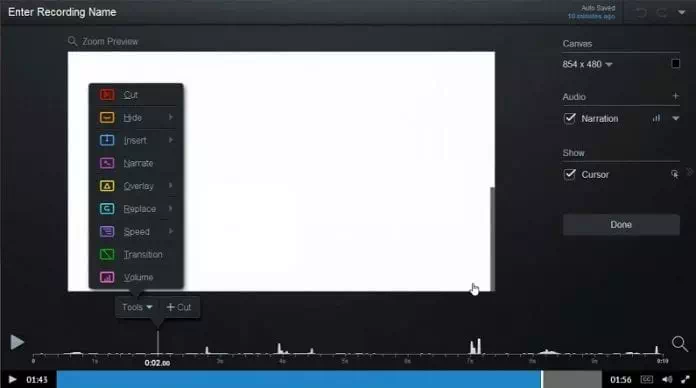
إذا كنت تبحث عن برنامج تسجيل شاشة الكمبيوتر لنظام ويندوز فهذا البرنامج يمكنك من خلاله تسجيل شاشتك أو كاميرا الويب، بالتأكيد برنامج Screencast-O-Matic سوف يكون الخيار الأفضل. إن الشيء الجيد في Screencast-O-Matic هو أنه يتيح للمستخدمين تحميل مقاطع الفيديو مباشرة إلى YouTube.
كما أن Screencast-O-Matic هو تطبيق سهل الاستخدام يمكنك من تسجيل الشاشة وإنشاء العروض التقديمية والعروض التعليمية والعروض التقنية وغيرها. يدعم التطبيق التسجيل في الشاشة كاملة أو جزء منها ويدعم التسجيل من الكاميرا والصوت. يمكنك أيضًا إضافة التعليقات الصوتية والنصية أثناء التسجيل وإدراج الصور والملفات الصوتية والفيديو. بعد الانتهاء من التسجيل، يمكنك تحرير الملفات المسجلة وإضافة العناوين والمؤثرات وغيرها. يتيح لك التطبيق تحميل العروض التقديمية والعروض التعليمية التي تم إنشاؤها على المنصات التالية: YouTube ،Vimeo ،Google Drive و Dropbox.
يعد Screencast O Matic من الأدوات القوية للمعلمين والمدرسين والمطورين والمحاضرين وغيرهم الذين يرغبون في إنشاء العروض التعليمية والتقديمية الفعالة. يتيح للمستخدمين التحكم في كل جوانب التسجيل والتحرير ويوفر ميزات عديدة للتنسيق والتحرير والتأثير.
12. iSpring Free Cam
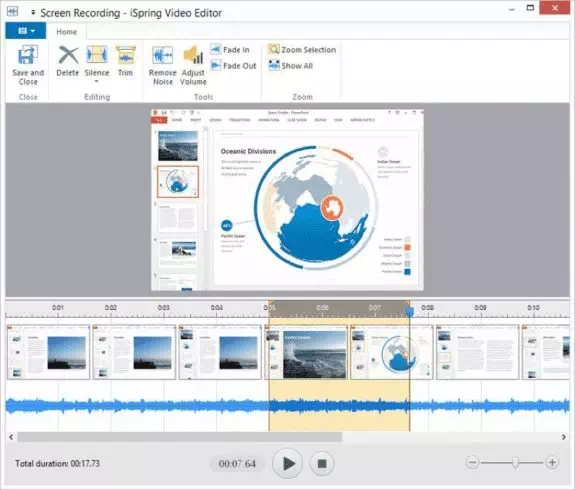
إذا كنت تبحث عن برناج لتسجيل شاشة وسهلة الاستخدام لجهاز الكمبيوتر الذي يعمل بنظام ويندوز 10 أو 11، فقد يكون برنامج iSpring Free Cam هو الاختيار الأمثل لك.
البرنامج صغير الحجم، كما أنه يوفر بعض مميزات تعديل وتحرير الفيديو. على سبيل المثال، يمكنك إزالة ضوضاء من مقاطع الفيديو المسجلة، وإضافة مؤثرات صوتية، وغير ذلك الكثير.
iSpring Free Cam هو برنامج مجاني لتسجيل الشاشة وإنشاء العروض التقديمية والعروض التعليمية والعروض التقنية. يدعم التطبيق التسجيل في الشاشة كاملة أو جزء منها ويدعم التسجيل من الكاميرا والصوت. يمكنك أيضًا إضافة التعليقات الصوتية والنصية أثناء التسجيل وإدراج الصور والملفات الصوتية والفيديو.
بعد الانتهاء من التسجيل، يمكنك تحرير الملفات المسجلة وإضافة العناوين والمؤثرات وغيرها.
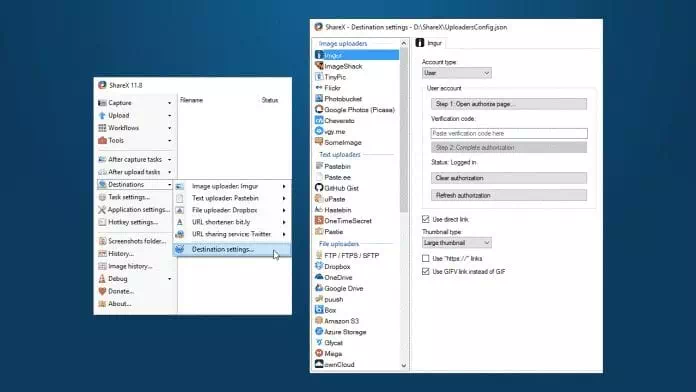
يوفر برنامج ShareX Screen Recorder للمستخدمين مجموعة واسعة من الخيارات تصوير الشاشة. على سبيل المثال، يمكن للمستخدمين اختيار التقاط الشاشة بأكملها أو منطقة من الشاشة ويدعم التسجيل من الكاميرا والصوت.
ليس هذا فقط، ولكن مع ShareX Screen Recorder، يمكن للمستخدمين أيضًا اضافة نصوص توضيحية للفيديوهات المسجله وأيضا للقطات الشاشة.
ShareX هو برنامج لتسجيل الشاشة والتحرير والحفظ ومشاركة الملفات المسجلة. يمكنك أيضًا إضافة التعليقات الصوتية والنصية أثناء التسجيل وإدراج الصور والملفات الصوتية والفيديو.
بعد الانتهاء من التسجيل، يمكنك تحرير الملفات المسجلة وإضافة العناوين والمؤثرات وغيرها. يتيح لك البرنامج حفظ الملفات المسجلة على جهاز الكمبيوتر الخاص بك أو مشاركتها على منصات التواصل الإجتماعي وغيرها.
14. ApowerREC
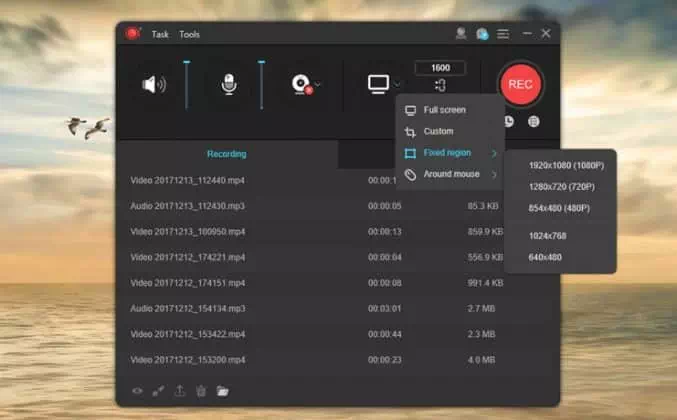
برنامج ApowerREC هو أفضل برنامج آخر لتسجيل شاشة ويندوز 10 في القائمة، ويستخدم في الغالب لتسجيل لقطات كاميرا الويب. حيث يسمح ApowerREC للمستخدمين بجدولة التسجيلات. ليس ذلك فحسب، بل يمكن أيضًا استخدام ApowerREC للبث المباشر للتسجيلات.
غالبًا ما يستخدم منشئو محتوى Youtube البرنامج. تشمل المميزات المتقدمة لبرنامج ApowerREC تحويل الفيديوهات، والتسجيلات التوضيحية، وتسجيل الصوت، وتطبيق التأثيرات، وغير ذلك الكثير.
يمكن المستخدمين من التحكم في كل جوانب التسجيل والتحرير ويوفر ميزات عديدة للتنسيق والتحرير والتأثير. يتيح لك التطبيق حفظ الملفات المسجلة على جهاز الكمبيوتر الخاص بك أو مشاركتها على منصات التواصل الإجتماعي وغيرها.
15. XSplit Broadcaster
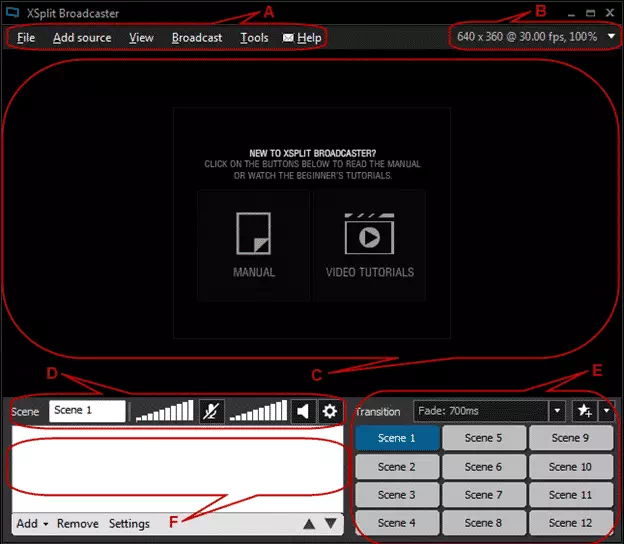
برنامج XSplit Broadcaster هو في الأساس برنامج بث مباشر مجاني يحتوي على بعض مميزات تسجيل الشاشة أيضًا. حيث أن مع برنامج XSplit Broadcaster، يمكنك من البث المباشر على منصات البث المباشر المختلفة مثل YouTube وTwitch وFacebook Live وغيرها.
XSplit Broadcaster هو برنامج مسجل شاشة قوي للبث المباشر وإنشاء العروض التقديمية والعروض التعليمية والعروض التقنية. يمكن للمستخدمين التحكم في كل جوانب التسجيل والبث المباشر ويوفر ميزات عديدة للتنسيق والتحرير والتأثير فهو برنامج تسجيل الكمبيوتر الرائع.
كما أنه يحتوي على وظائف إضافية متميزة للحصول على تأثيرات احترافية ومميزات تحرير وتعديل الفيديو وغير ذلك الكثير.
كانت هذه قائمة أفضل برامج تسجيل الشاشة على جهاز الكمبيوتر. أيضًا إذا كنت تعرف أي برنامج تسجيل مجاني لشاشة الكمبيوتر فلا تتردد في إخبارنا به من خلال التعليقات.
استنتاج
تمثل برامج تسجيل الشاشة لنظام التشغيل Windows أدوات قوية تمكن المستخدمين من تسجيل وتصوير ما يحدث على شاشة الكمبيوتر بسهولة وفعالية. في هذه القائمة، تم تقديم مجموعة متنوعة من البرامج التي تلبي احتياجات مختلفة للمستخدمين، بدءًا من البرامج المجانية مثل OBS Studio و CamStudio إلى البرامج المدفوعة مثل Camtasia و Movavi Screen Capture Studio.
يجب على المستخدمين اختيار البرنامج الذي يناسب احتياجاتهم ومستوى خبرتهم في تسجيل وتحرير الفيديو. بغض النظر عن البرنامج الذي يتم اختياره، فإنه يجب أن يكون قادرًا على توفير جودة عالية للتسجيل وأدوات تحرير تسمح بإنشاء محتوى فيديو متميز.
لذا، اعتمادًا على احتياجاتك الخاصة، يمكنك اختيار أي برنامج من هذه القائمة لبدء تسجيل وتصوير شاشة جهاز الكمبيوتر الخاص بك بسهولة واحترافية.
قد يهمك أيضًا التعرف على:
- أفضل 8 تطبيقات لتسجيل الشاشة للاندرويد مع مميزات احترافية
- كيفية تسجيل الشاشة على ماك بالصوت وبدون الصوت
- تحميل Bandicam أحدث إصدار للكمبيوتر
- تحميل برنامج OBS Studio كامل لنظامي التشغيل ويندوز وماك
- أفضل 10 مواقع لتحويل صيغ الفيديو مجاناً على الإنترنت
- تحميل برنامج Snagit لنظامي التشغيل ويندوز وماك
- أفضل 10 برامج مجانية لتحويل الفيديو عالية الدقة لنظام التشغيل ويندوز 10 لعام 2023
نأمل أن تجد هذه المقالة مفيدة لك في معرفة أفضل برنامج تسجيل الشاشة لنظام التشغيل ويندوز 10/11 في عام 2023. شاركنا برأيك وتجربتك في التعليقات. أيضًا، إذا ساعدك المقال، فتأكد من مشاركته مع أصدقائك.